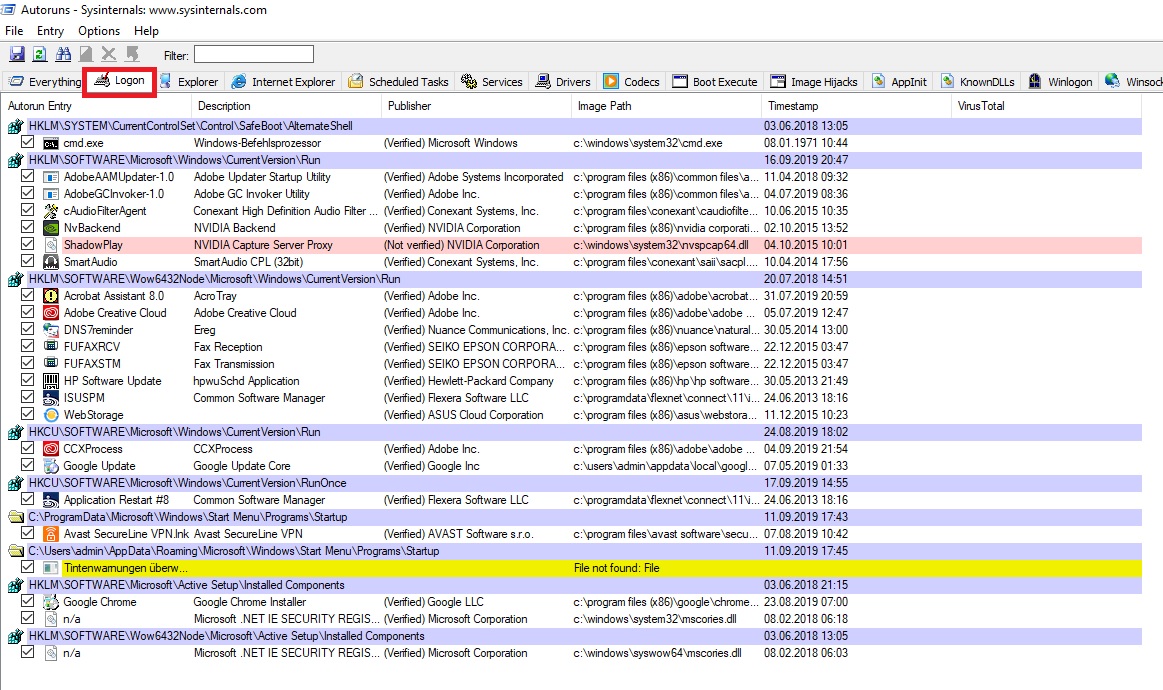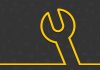Votre PC ou votre portable ne travaille plus aussi vite qu’avant ? C’est souvent dû à l’accumulation de données résiduelles sur votre ordinateur. Il est alors urgent de faire du nettoyage. Dans notre tout dernier hacking de la semaine, nous vous donnons de bonnes astuces pour que vous puissiez à nouveau utiliser votre ordinateur comme avant.
Ranger son ordinateur : Comment effacer les barres d’outils, les encarts publicitaires et autres logiciels énervants ?
Au fil du temps, vous accumulez sur votre ordinateur un tas de données bonnes à jeter, telles que les Browser Hijacker, les adwares ou logiciels publicitaires, les barres d’outils et toutes sortes d’autres programmes. De nombreux pop-ups parasitent votre travail. Il est donc utile de de scanner régulièrement votre disque dur et de dépister les logiciels énervants que vous n’avez jamais souhaité installer.
Pour détecter les adwares qui perturbent le fonctionnement de Windows, ouvrez le Panneau de configuration puis allez dans Programmes et caractéristiques à la recherche des programmes parasites. Supprimez-les en cliquant sur Désinstaller. Il faut que tous les navigateurs et les applications associées soient fermés à ce moment-là.
Il vous suffit alors de relancer votre navigateur, et l’adware devrait être effacé. Malgré tout, ça ne fait pas de mal de vérifier après coup que l’extension du navigateur a bien disparu elle aussi. Une autre astuce : regardez dans la colonne Installé le quel logiciel a été ajouté récemment. Cela vous permet de repérer plus facilement les intrus installés sur votre ordinateur à votre insu.
Ranger son PC avec CCleaner
Le programme CCleaner est un outil particulièrement efficace pour ranger votre PC. Le logiciel est gratuit et se charge de repérer sur votre ordinateur les fichiers superflus. De plus, CCleaner détecte et supprime les programme malveillants. CCleaner permet aussi de vérifier l’état de votre navigateur et de chasser les intrus. Un atout indéniable : les cookies nécessaires au fonctionnement du navigateur tels que les données de login et les fichiers système restent intacts.
HijackThis, par contre, repère les programmes et les éléments suspects et en débarrasse votre PC. HijackThis se concentre sur les hijacker qui prennent votre navigateur pour cible. En fait, ils modifient à votre insu les paramètres de votre navigateur. De plus, votre répertoire Démarrage est nettoyé lui aussi. Vous évitez ainsi qu’un logiciel publicitaire ou espion ne soit installé à votre insu au démarrage de Windows pour espionner votre comportement d’utilisateur.
Pour bien ranger son ordinateur, le rendre plus rapide et et supprimer les outils en arrière-plan
C’est une évidence pour beaucoup : Windows est d’autant plus lent que vous l’utilisez longtemps, ce qui est généralement dû aux fonctions et aux programmes qui démarrent automatiquement. Pourtant, on n’a pas besoin de tous ces programmes. Si vous installez sans cesse de nouveaux logiciels, vous pourrez remarquer que Windows devient horriblement lent. Cela tient au fait que, lors de l’installation d’un logiciel, un grand nombre de données sont copiées dans le répertoire Démarrage du système d’exploitation.
Quand vous redémarrez votre ordinateur, les applications enregistrées démarrent également, que vous en ayez besoin à ce moment-là ou non. Ce qui charge considérablement le processeur et la mémoire de travail. A chaque démarrage, Windows lance aussi un grand nombre de composantes superflues. Vérifiez de temps en temps quels outils ne vous sont pas utiles mais sont quand même chargés automatiquement au démarrage de votre ordinateur. Supprimez-les dès que possible.
Optimiser son PC avec Task-Manager
Dans la partie information de votre ordinateur (en bas à droite) vous pouvez visualiser par différents symboles les programmes et les services qui tournent en arrière-plan. De plus, le gestionnaire des tâches de Windows vous aide à optimiser votre PC. Il vous permet notamment de repérer les applications qui ne sont pas nécessaires. Utilisez en même temps les touches Ctrl + Alt, puis Supp. Le gestionnaire des tâches s’ouvre alors. Sur l’onglet Démarrage vous pourrez facilement identifier les programmes qui nécessitent le plus de ressources pour fonctionner. Nous vous conseillons de désactiver d’un clic droit les programmes dont vous n’avez pas absolument besoin pour faire tourner votre PC (voir illustration).
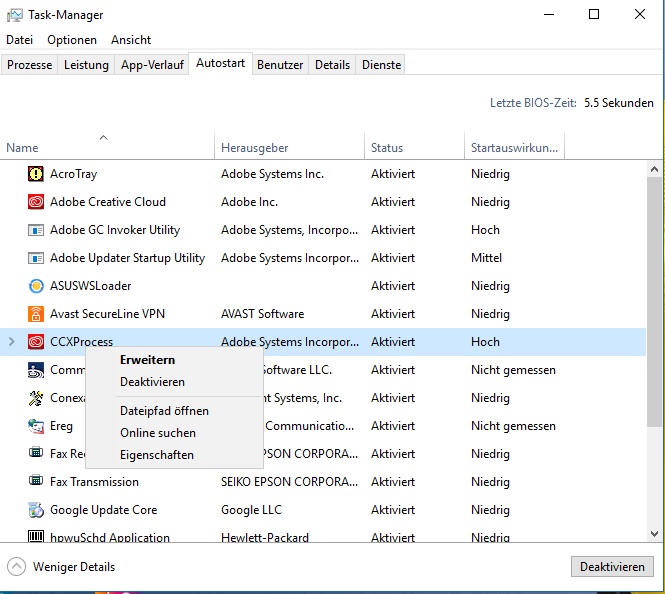
L’outil système Autoruns de Microsoft vous aide également à faire du nettoyage dans votre ordinateur. Chargez-le ici et prenez une minute pour l’installer, il vous montrera ensuite quels programmes et services votre ordinateur charge au démarrage. Pour vous débarrasser des logiciels dont vous n’avez pas besoin, cliquez simplement sur le dossier Autoruns. Cet outil possède nettement plus d’options pour vous débarrasser des données inutiles. Pour autant Autoruns n’est pas aussi clair et structuré que le gestionnaire des tâches.
Malgré tout, il vous permettra d’identifier les programmes et les services qui ne sont pas indispensables au démarrage de Windows. Dans le menu, cliquez sur Logon, la liste des programmes défile alors. Regardez attentivement dans Publisher et dans Description et repérez les programmes dont on peut se passer. Pour chaque service dont on n’a pas besoin au démarrage de Windows, décochez simplement la case correspondante.
Optimiser son ordinateur avec AVG PC TuneUp de Licenceking
Optimisez le fonctionnement de votre PC et retrouvez une vitesse satisfaisante grâce à AVG PC TuneUp disponible sur la boutique en ligne de Licenceking. AVG PC TuneUp de Licenceking a été conçu pour permettre à votre ordinateur de retrouver un fonctionnement normal quand il met une éternité à charger une page internet, quand les jeux rament, les programmes tournent au ralenti et votre ordinateur met beaucoup trop de temps à démarrer.
C’est que votre PC est ralenti par la multitude de programmes installés et la disparition de l’espace de stockage disponible. Le mode veille de l’AVG PC TuneUp met de côté les logiciels qui ne sont pas absolument nécessaires et les réveille quand on en a de nouveau besoin. Une application de rêve !